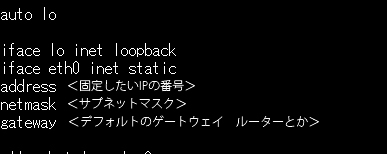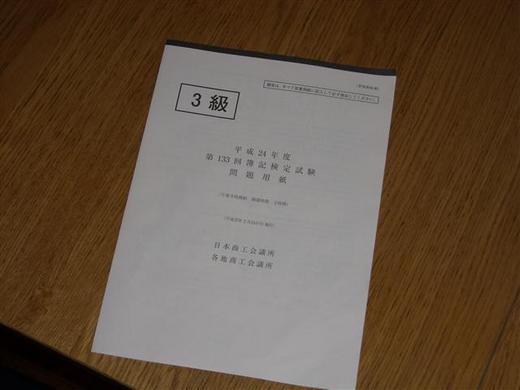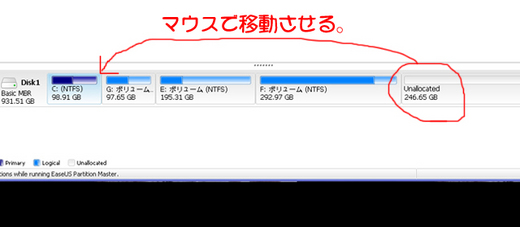簿記3級 電卓!CASIO DW-20Aで合格! [簿記]
 これが私の相棒でした。ヨドバシカメラで1500円くらいで買いました。安いです。
これが私の相棒でした。ヨドバシカメラで1500円くらいで買いました。安いです。
CASIOのDW-20Aです。キーに厚みがあってストロークが深いので、ちょっと触れただけでは入力になりません。ですので、キーを押しかけて「違う!」と気がついてやめても、まだ間に合うなんてことがあります。本当に微妙なレベルでの話です。
しっかり感があっていいです。しかし、逆に考えると、もし軽くタッチしただけでも入力できる薄いキーになれている人だと、反応が鈍いと思うかもしれませんね。
ですので、3級で言えば本当に好みと慣れで選んでも受験に影響することはないです。男の人には使いやすい電卓も手の小さい女の人だと使いにくいということもあるでしょう。
私の場合はボタンが大きくて、画面が大きく12桁あるものがいいと思ってこれにしました。あと値段が安かったのもポイントでした。
高い電卓も欲しかったんですが、もしかすると途中で挫折するかもしれないと思ったので、とりあえず安い電卓を選びました。
簿記の試験の場合、知識だけでは絶対受かりません。実際に電卓を叩き残高試算表を作成したり、清算表を作成します。
その一連の作業は実際に何度かやって身に着ける必要があります。そしてある程度手際よくできるまでになっていないと時間が足りなくて全ての問題に解答できなくなってしまいます。

CASIO デスクタイプ電卓 12桁 DW-20A-N (エコ仕様 特大表示時間計算)
- 出版社/メーカー: カシオ
- メディア: Personal Computers
実際、会場では女の子なんかはピンクや赤の電卓なんかを使っていて、いわゆる飾り気のない事務用電卓じゃない人もかなりいました。
多機能はいりません。
メモリー機能とツーゼロキーがついてれば充分です。あとできれば10桁以上(私は12桁のものを使いました)あるものを選んでおけば間違いないです。自分の場合はメモリー機能すら使いませんでした。
ここから先、本格的に経理に携わるとか、そういうことがなければ、自分にあった電卓を選べばいいと思います。
それから左手打ちです。
先々会計士とかになるなど上を目指していく場合は左手打ちも必要なようです。だからここで慣れておく必要があるかもしれません。
しかし、3級にかぎっていえば、右手一本でも充分に合格できます。
私は右手だけで受かりました。
一応左手打ちも練習していて、打てないこともないのですが、本番は右手でシャーペンを持って打ちました。
私の場合、左手の人差し指で数字を追いかけて、右手で電卓を打つというスタイルで受験しました。
これは、過去問などを解いていると、一段飛ばして数字を拾ったり、表を一段見間違えて異なる数字で計算したりなどのミスがよくあったからでした。
左手の人差し指で確実に数字を追いながら、間違いなく入力していくといことで確実性を重要視したわけです。
右手だけでしたが、一応一通りの問題は20分を残して解くことができました。あとは見直しと残高表の合計があっていないので、計算しなおしました。
実は、この他にもう一つ電卓を持っています。これよりもっと高い電卓です。しかし、問題練習をかなりした頃に買ったので、もうすっかりこの安い電卓に使い慣れてしまっていたです。なので、結局その高い電卓は予備になってしまいました。
どんな電卓を使うかよりも、とりあえず自分の電卓に徹底的になれることが3級では重要だと思います。
参考になれば。
Raspberry PI 固定IPにしてみました。 Vol.7 [Raspberry Pi]
自分の場合、固定IPのほうが使い勝手がいいので、固定することにしました。
/etc/network/interfaces のファイルを書き換える
iface eth0 inet dhcp
となっているのを下のように書き換える。#を打ってコメントアウトしてもいい。
ファイルを書き換えるにはファイル共有してwindowsで書き換えて流し込んでいいだろうし、お好みで。
自分はnanoというエディタでやりました。Linuxだとviが有名ですが、慣れてないと使いにくいです。nanoもraspberry piに最初からあります。viが苦手な人はこっちでやるといいです。
DNSサーバの指定をしたい場合は
/etc/resolv.conf
のファイルを書き換える。
nameserver <DNSサーバのIPアドレス>
とする。
再起動すれば、設定は反映されるはず。そく反映したい場合は
$ sudo /etc/init.d/networking reloard
でOK。
簿記3級合格! [簿記]
あれから2年がたちました。 3月11日を思い出して。 [雑記]
二年前、まだようやく歩けるか歩けないかのチビがこんなに大きくなりました。4月から幼稚園に行きます。
二年前まだ、今より全然軽い彼女を母親は抱えて外の安全な場所で携帯のワンセグを見ながら起こっている事実に愕然としていました。
あれから2年、復興は以前として進んではいませんが、この2年で大きく成長してるものがきっとあるはずです。
東北の復興のために、静かに合掌。
土曜日に「23rdチャレンジ富士五湖」の完走プレイベントに参加してきました。ウルトラマラソンの講習会です。 [マラソン]
 3月9日の土曜日、「チャレンジ富士五湖ウルトラマラソン」のランナーズ・ウェルネス主催のプレイベントに行ってきました。
3月9日の土曜日、「チャレンジ富士五湖ウルトラマラソン」のランナーズ・ウェルネス主催のプレイベントに行ってきました。
内容は完走のための講習会ですね。午前中がウルトラ初心者向けで、午後がウルトラ経験者記録狙う人向けという感じにクラスわけされていました。
自分は初めての100キロなので、午前中の初心者向けのレクチャーを受けてきました。
場所は横浜のみなとみらいスポーツパークでした。
一時間の室内での講義の後、一時間のペースランをして終了というメニューになっていました。講義はランナーズ・ウエスネスの社員であり、自分も様々なウルトラマラソンの経験のある中川さんという方がしてくれました。
昨年、72キロのウルトラに始めて参加したとき、情報が少ないことに苦労したことがありました。
フルマラソンだと、その手のHOW TO本やら練習の仕方からエッセイから様々なものが出ています。また日曜日、名古屋ウイメンズマラソンの中継がありましたがテレビで実際のレースを見る機会も多くあるわけです。
しかし、ウルトラとなると全然情報がないんですよね。前回出る時は仕方なく個人のブログなんかを参考して、自分なりに工夫しました。
参加するとなっていろいろやってると疑問って結構でるんですよね。やっぱりフルマラソンの倍以上の距離を走るわけで、なかなか想像もできないわけです。靴は途中で変えたほうがいいのかとか、バックパックを背負って出たほうがいいのかとか。あとウエア選びとか。フルと同じでいいのか、それともウルトラを意識したものがいいのか、だとしたらどんな点に気をつけて選ぶべきかとか。
知り合いにウルトラに参加している人がいれば、そういった人に相談すればいいんでしょうが、自分の場合はいませんでした。
なかなか自分の周りにウルトラマラソンやってるって人はいないんじゃないでしょうかね。
なので、ウルトラに関してはこういった講習会って初心者にはとてもありがたいと思います。
ブログに書かなかったんですが、実は2月17日にアートスポーツの鈴木さん主催のウルトラマラソンクリニックってのにも参加しました。これは2時間くらいの室内講義だけのクリニックです。ちなみアートスポーツさんのは無料でした!おまけにそのあと、アートスポーツの商品が10%offになる券つきでした!
今回のは無料ではないですが参加費は2000円。高くはないですよね。実技があってこの値段だと安いくらいではないでしょうか。
さて、講義は中川さんが過去に実際に使ったものや、やったことなどリアルな資料をもらって説明してもらったり、一般的にこうする人が多いなど、ウルトラに役立つこと最初に疑問に思うことが解決するようなことが分かる内容になっていて、初心者にはとてもおすすめのものでした。
その後の実技は天気の良いみなとみらいを走れたのでとてもよかったですが、内容的は少し工夫があってもいいかなと思いました。ただ走るだけでした。ファンラン的なものなら、走る前に参加者同士の自己紹介をさせるなどして、参加者を盛り上げてもよかったかなと思いました。
ランニングステーションとしても使われているようですね。
ブログでアートスポーツのクリニックのことは書かなかったですが、内容としては実技はないんですが、アートスポーツの鈴木さんのクリニックもより充実した内容ではありました。
鈴木さんのクリニックはいわゆる普通の市民ランナー向けの講習で、またそれに絞ってやっているのがよかったと思いました。ようするにいかにして完走するか!これに焦点をあてて知恵を使って、道具をつかって何とか完走しよういうもので、決して早くないんだけど、100キロを完走してみたい!という市民ランナーにはとてもいい内容で、こちらもおすすめの講義でしたね。
天気がよかったでんが、黄砂のせいか少し霞がかっていました。マリノスタウンってここなんですね。
ということで、4月にチャレンジ富士五湖、100キロに参戦します。
はっきり言って、毎日がブルーです。
「まほろ駅前多田便利軒」 三浦しをん を読んだ。多田と行天の間にはどこか女臭さを感じる。 [book]
テレビ東京の金曜深夜に「まほろ駅前番外地」というドラマをやっていて、気に入って見ています。
もともとは、この三浦しをんの「まほろ駅前多田便利軒」が映画化され、それから派生してこのドラマがつくられたようです。
そのもとなる小説を読んでみたくなって読みました。
今をときめく、三浦しをんさんだけあって文章が上手いですね。物語もすごくよくできています。作品のテーマには家族とか再生みたいなことが背景にあって、まあ人は生きていれば傷ついたり、傷つけたりするわけです。
でも、その傷は何事もなかったように、元通りにはならないんだけど、結局いつかは再生していくみたいなことがテーマにあるようです。
それはそれでいいんだけど、自分がこの作品に興味を持ったのは、ドラマからで、それは何かと言えば、あの映像なんだよね。そして多田と行天の二人の掛け合いと関係。
70年代チックなドラマが妙によかったんだよね。そう、「探偵物語」や「傷だらけ天使たち」みたいな男臭さみたなもの。
情けなくて、だらしない、女々しくて、格好つけたがる。でも、プライドと男の意地みたいなのが見え隠れする。男って馬鹿だな~みたいな、でも憎めない。ドラマからはそんな懐かしさを感じたんだよね。
それで原作を読んだわけだけど、楽しかった。
ただ原作を読んでちょっとだけ、ほんの少しだけ、引っ掛かりを持ったんだよね。
小説の中の二人のやりとりを読んでいると、そこに微かに女の匂いを感じたんだよね。そして二人が持つ過去の出来事。二人のイメージからだとちょっと違うような気がするんだよね。
よく読むと、この二人って凄く頭がいいんだよ。つまり馬鹿じゃない。
女の人みたいに頭がいいんだよ。
自分が違和感を感じたのは、多田と行天の関係が男というより、女の同士の関係や距離感に近い気がしたからなんだと思うんだよね。
いや、作家の腕前で、かなり上手に男を書いてるとは思うよ。実際それは細かい話で、充分に二人を描けている。それは間違いない。
しかし、よくよく考えてみると、勝手にドラマを見て70年代のイメージでこの作品読んでいたからそう思ったわけで。実際には小説が本当なんだよね。
そう考えて見方を変えると、今の時代の男ってのは、むしろこれがリアルかな~っ思ったんだよね。
草食系男子なんて言われたり、女性の男性化とか言われている時代なわけじゃん。
つまりさ、三浦しをんの書いた多田と行天
の関係こそが、現代の「傷だらけの天使」や「探偵物語」なのかもしれないなとあらためて思ったわけ。だとするとドラマより小説の方が全然いいね。
気になる方は読んでみて!さらりと読めます。
昨日はスカイツリーまでマラニックしてきました。 [マラソン]
日曜日、重い腰をあげてマラニックをやってみました。
4月にウルトラに出るので、その対策というわけです。
スカイツリーまで行ってみることにしました。正直、走りたくないわけです。誰か友達と一緒ならいいんですが、あいにくこんなことをやる友達はいません。一人旅でした。
距離やタイムを意識した練習が中心になる人多いけど、長い時間動くということを意識した練習も意味がありますよと、アドバイスを受けました。
自分の場合4時間以上走った経験はたった一回だけです。昨年の72キロのウルトラマラソンの9時間半がそれです。
やったほうがいいのは分かっていたんですが、なかなかね。とにかく何か理由がないと、とてもやる気にならないので、まだ一度も行ったことがないスカイツリーを真下から見る!という理由をつけて動くことになりました。
朝6:30に出発しました。マラニックということで、ゆっくりスタートしました。時間はそれほど意識せず同じペースで走ることを意識しました。
家からスカイツリーまではおおよそ26キロなんです。なので、フルマラソンから考えれば走れない距離ではありません。でも、感覚的には凄く遠いところに行く気がして本当に行けるのか不安でした。
背中にルーファスを背負い、とにかく走りました。都内を走ったので退屈はしませんでした。市ヶ谷の駅を抜けて秋葉原、浅草橋とここらあたりは東京マラソンのコースなので、前ここ走ったなみたいなことを感じつつ走りました。浅草橋の交差点を曲がって、隅田川を右手に走っていきます。
もう、かなり近くに来てるのかな~とか思いつつ走っていると、駒方橋西詰の交差点からスカイツリーが見えました!本当に来ちゃったんだとちょっと感動しました。その交差点を超えて言問橋の交差点までいきそこを右折してスカイツリーに向かいます。
言問橋付近で多数のウルトラランナーと混ざりました。そうです、小江戸大江戸の大会のランナーたちでした。
ということで、9時過ぎくらいにスカイツリーにつきました。写真をとってトイレをして、出発しました。帰りはさすがにきつくなってきましたね。4時間越えてくるとあきらかにペースが落ちましたね。時間ばかりが過ぎて、全然進んでない感覚になりました。
結局、家には12時半くらに到着で、6時間のマラニックでした。距離は約52キロ。途中で休憩をとりながらのランだったので、52キロを走ったわりには楽な感じでしたね。
ルーファスを背負って、本格的に走ったのは初めてだったんですが、やはりよくできてきると思いました。とても走りやすかったしいろいろと便利でしたよ。
それと今回、finetrackのアンダーウエアを試してみたんですが、これは自分には駄目でした。全く逆効果で寒すぎるくらいでした。それで家に帰ってから説明書を見てみたら、その上にピタッとフィットするタイプのアンダーウエアを着る必要があったようです。自分はTシャツの下に着れるアンダーが必要なので、これは使えないですね。失敗しました(笑)
でもルーファスはその力を存分に発揮してくれてとても頼もしい相棒でした!おすすめですよ。
Raspberry PI 起動しました! Vol.6. [Raspberry Pi]
ということで、スイッチをオン!といきたいところですが、Raspberry Piにはスイッチがありません。なので通常だと電源をつないだと同時に起動してしまいます。
自分はスイッチつきのハブを用意していたので、このスイッチをオンにすることでスイッチ代わりにするつもりです。
ということでスイッチオン!
あっさり起動しました。やったー!
始めての起動のときは設定画面が開くようです。
ここで、いろいろと設定することができます。最低限の設定はできているみたいなので、このまま設定画面を終わらしてしまっても大丈夫です。
sshもすでにEnableになっていたと思います。
もし、設定画面を開きたくなったら、
$ sudo raspi-config
で開くことができます。
設定で expand_root_fs は早めに実行したほうがいいです。Raspberry Piはもともと2GのSDカードを使うことを想定して作られていて、それ以上の容量のSDカーとを使っても2G以上の部分は認識しないそうです。しかし設定でこれを実行することによって2G以上を認識するようになるそうです。
Raspberry Piだ~!
起動してよかった、よかった。
ちなみに現在のraspbianにはすでに日本語のフォントがインストールされているみたいで、ブラウザで日本語のサイトを表示しても大丈夫でした。文字化けしませんでした。なのでそのままで日本語のサイトを見ることができます。
ただ、ネットは一応使えるっていうレベルですね。やっぱり動きが重いですね。
とりあえず動き出しましたよ!
EaseUS Partition Master Home Edition のちょっとした使い方。 [PC]
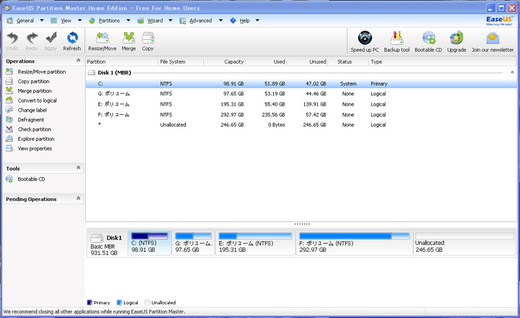
システムドライブが一杯になると、結構面倒だったりします。殆どの設定がデフォルトでシステムドライブに何らかの領域を作っていることが多いからです。
もちろん、その設定を変えて別のドライブに必要な領域を作ってやればいいわけですが、面倒だったりします。そこでOSを再インストールすることなく、データを保持したまま容量が増やせたらいいな~と思う人は結構いるわけです。
勿論、それができるソフトがあるので、それを購入してくれば問題は解決します。Partition Magicなんかを使えば充分目的は達成できます。
ただ、パーティションの切り分けなんて、頻繁にする作業じゃない。でも、そのためにソフトを買いたくないという人が多いです。で安く何とかなりませんかと相談されることが多いわけです。
で、フリーソフトを探しました。ありました。
EaseUS Partition Master Home Editionです。
かなりいいです、これでフリーソフトとは信じられないくらいです。パーティションの変更はこれがあれば、わざわざ買わなくてもいいと思います。ただし、英語のソフトです。日本語化できるのかなぁ。
とりあえず、説明書とか読んでないので我流の使い方ですが、参考までに使い方のポイントをメモっておきますね。じゃないと最初は戸惑う人いるかもしれません。
一手間が必要になります。
画面の状況から250Gくらい使ってない領域があるわけです。この部分の何GかをCドライブに使いたいとします。
Cドライブを選択してツールバーのMergeのボタンを押すとMergeをするドライブを選択する画面が開きます。
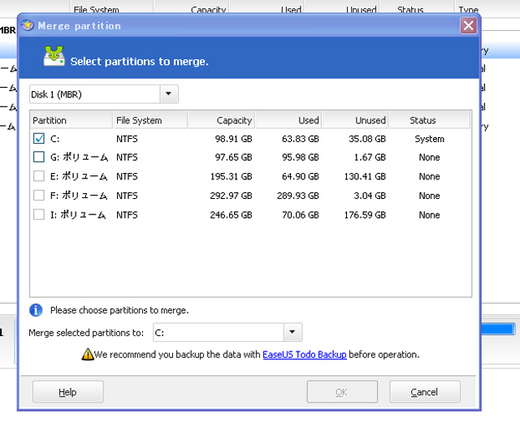 仮にIドライブが未使用でCドライブとくっつけて、Cドライブの容量を増やそうと考えても、この画面で選択できるのはGだけなんです。よくみるとE.F.Iは選択できないんですよ。
仮にIドライブが未使用でCドライブとくっつけて、Cドライブの容量を増やそうと考えても、この画面で選択できるのはGだけなんです。よくみるとE.F.Iは選択できないんですよ。
じゃ隣のドライブとしかくっつけられないとなるとほとんど使い道がないですねって、そんな不便なソフトじゃないはずですよね。
そうです。ドライブが移動できるんです。移動して隣にもって行けば選択できるようになるわけです。ドライブが横一列に図示されているとこのにマウスと持っていくとドライブが動かせます。
これで、Mergeの選択画面で選択できるようになります。選択してOKをするとチェックの窓がひらいてチェックがはじまります。これが終われば完了です。
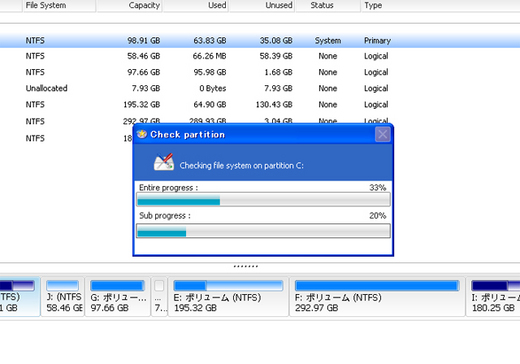 ちなみにこれで、一つにくっつくわけではありません。これで一つにあわせる準備ができたと考えてください。
ちなみにこれで、一つにくっつくわけではありません。これで一つにあわせる準備ができたと考えてください。
なので、この他にもGドライブのサイズを変えたいとか、いろいろやってもらってかまいません。その結果はドライブの図の画面に反映されます。この段階ではいくらでもやり直しがききます。
それで全部終わって問題がなければ、Applyのボタンを押してください。これを押すともうもとには戻せないので、気をつけてくださね。
それで、ドライブの再構成が始まります。
気をつけて欲しいのは、内容によりますが、かなり時間がかかります。特に最近は容量がでかいので、下手すると一晩くらいかかったりするので、やるときは注意してくださいね。
こんな感じで使うことができます。かなり強力なソフトですフリーソフトとな思えないです。
しかしながら、パーティションをいじるのはリスクが伴う行為です。フリーソフトなのであくまでも自己責任で使ってくださいね。
このブログも参考程度に。
Raspberry PI 起動しま~す! Vol.5 [Raspberry Pi]
1. Raspberry Pi(当たり前ですね)
2.USB2.0オス-MicroBのケーブル
3.HDMI-DVIのケーブル
(2と3のケーブルはアマゾンで安かったの買いました、アマゾンのロゴ入りでちょっと変わってる。物はいたってノーマルなので安心してください)
4.キーボード
(家に転がってた)
5.ワイヤレスマウス
(ノートで使っているものをとりあえず使用、ワイヤレスでも問題なく使えました、ちなみにロジクールのV550 M-RCS-143とういうもの、かなり前に買いました。もう生産してないかも)
6.USB2.0ハブ SANWA USB-HSK415P
(セルフパワータイプなのでACアダプタがついています。たまたま安売りしてたので買いましたが筐体が凄く安っぽいです。スイッチがついてるものがよかったのでこれにしましたが、ちょっと後悔。供給電流が最大2000mAとなっています)
その他
7.LANケーブルとか少々
ケースにはこんな感じで入ります。ケースの完成度は満足のいくレベルです。専用ケースでサイズもぴったりでいいですね。
当たり前ですがきちっとおさまってます。
一つ問題があるとすればSDカードがケースからかなりはみ出るということです。おそらくスロットがプッシュアウト式ではなかったのではみ出すようにしないとカードの出し入れがしにくいということもあったと思います。またSDカードまでケースにいれてしまうと大きさも大きくなりますからね。
さて、SDカードも入れました。USBケーブルをつないで、キーボード、マウス、LANケーブルもつないでいよいよUSBハブのスイッチをオンにしてみますね。
続く。